
Plex è un servizio che ci consente di creare il nostro Netflix a casa e di gestirne i contenuti da soli. Anche se stai leggendo questo, probabilmente lo sai già. Pertanto, oggi vogliamo mostrarti un altro passo nell'uso di questa piattaforma. In questo articolo ti spieghiamo come puoi ottieni il massimo da Plex dalla tua Smart TV conoscendo tutte le sue funzionalità extra.
Personalizza Plex a tuo piacimento sulla tua Smart TV

Una delle azioni principali che puoi intraprendere per migliorare la tua esperienza quando utilizzi l'applicazione Plex sulla tua smart TV è personalizzare i caratteri sul pannello sinistro dello schermo. Questi accessi sono prestabiliti all'inizio per quei contenuti che Plex offre gratuitamente ma, fortunatamente, possiamo aggiustare il nostro proprio per un facile accesso.
Per eseguire questo processo, dovrai farlo in due parti:
- Il primo è rimuovere quegli elementi che non vuoi vedere in questo pannello. Devi solo posizionare il selettore sull'impostazione che desideri eliminare, scorrere verso sinistra ed entrare nel menu a 3 punti. Qui, seleziona l'opzione "Sblocca dal pannello laterale" per far scomparire questo elemento. Ora continua il processo con tutte quelle fonti di contenuto a cui non sei interessato ad avere accesso.
- Nella seconda parte del processo dovremo accedere a tutte le fonti di contenuto del nostro o dei nostri server per aggiungere quello a cui vogliamo accedere rapidamente in questo menu. È facile come accedere all'opzione "+" nel menu laterale e visualizzare il contenuto di ogni server che hai associato al tuo account. Fare clic sul menu dei tre punti dell'elemento che si desidera aggiungere e fare clic sull'opzione "Fissa al pannello laterale".
Quindi, se vuoi fare un ulteriore passo avanti e posizionare queste scorciatoie nell'ordine che preferisci, accedi al menu a tre punti per ogni elemento per selezionare l'opzione "Riordina". Questo ti darà la possibilità di modificare l'ordine come desideri.
Fai in modo che Plex ti capisca meglio
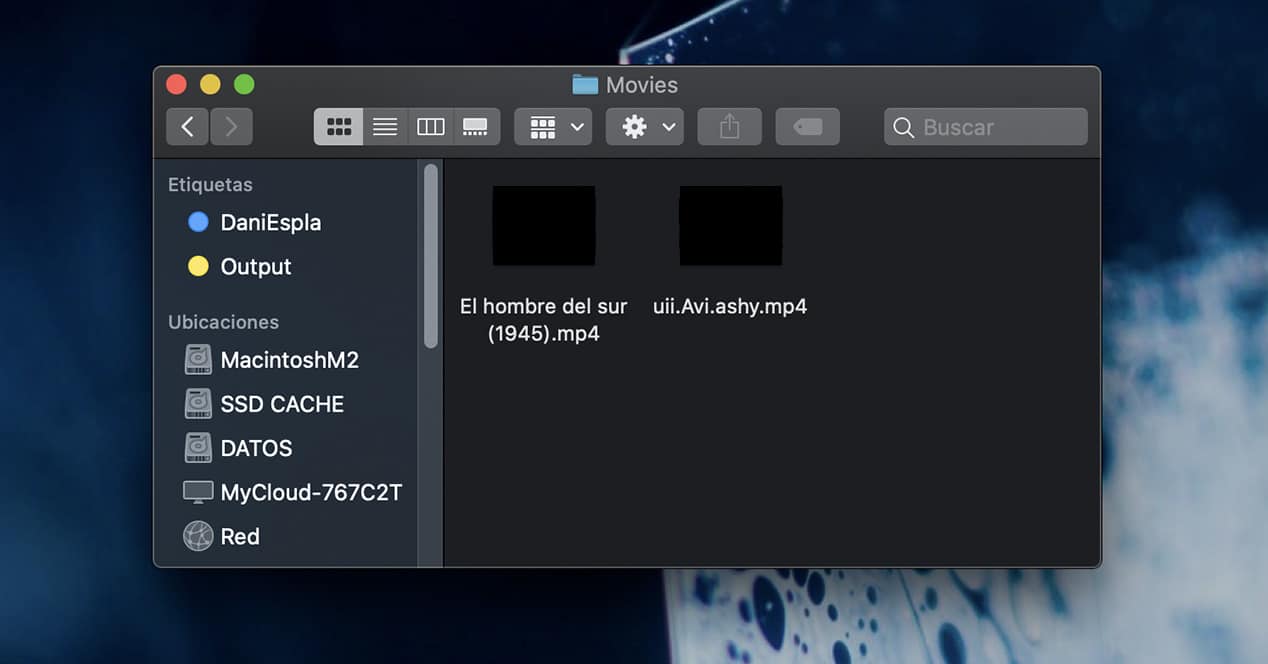
Uno dei grandi vantaggi di Plex è il riconoscimento automatico del titolo per assegnare infografiche ai film e alle serie presenti nel tuo database. Questo ci permetterà di conoscere tutti i membri del cast, una descrizione del film o della serie che vogliamo riprodurre, il loro punteggio in base ai diversi servizi e alcuni altri dettagli interessanti.
Ma ovviamente, per questo è essenziale rendere il più semplice possibile questo servizio in modo che possa riconoscerlo. Come possiamo facilitare questo processo? Quando aggiungiamo un film al nostro server, ad esempio, dobbiamo aggiungere il suo nome in modo chiaro e senza che venga tagliato o ridotto. Quindi Plex assegnerà automaticamente tutte le informazioni rilevanti.
Anche se, se ciò fallisce, possiamo sempre modificare manualmente queste informazioni ma, sì, dall'accesso al nostro server sul computer, non dalla stessa Smart TV.
Forza l'aggiornamento per vedere le ultime

Uno degli errori più comuni che possiamo riscontrare quando utilizziamo Plex è che, quando aggiungiamo nuovi contenuti, non possiamo vedere gli ultimi elementi dal giocatore. Questo perché il server non è arrivato per aggiornare le ultime modifiche che si sono verificate nella sua memoria.
Ma non preoccuparti, questo ha una soluzione estremamente semplice. Dalla tua Smart TV, vai alla categoria in cui hai inserito nuovi elementi ed entra nel menu con i 3 punti sul lato sinistro. Qui seleziona l'opzione "Scansiona i file della libreria". Ciò forzerà l'aggiornamento di tutti i nuovi contenuti aggiunti di recente. E questo è tutto, dovrebbe apparire tutto ciò che contiene questa categoria.
Guarda il contenuto degli amici in Plex dalla tua Smart TV
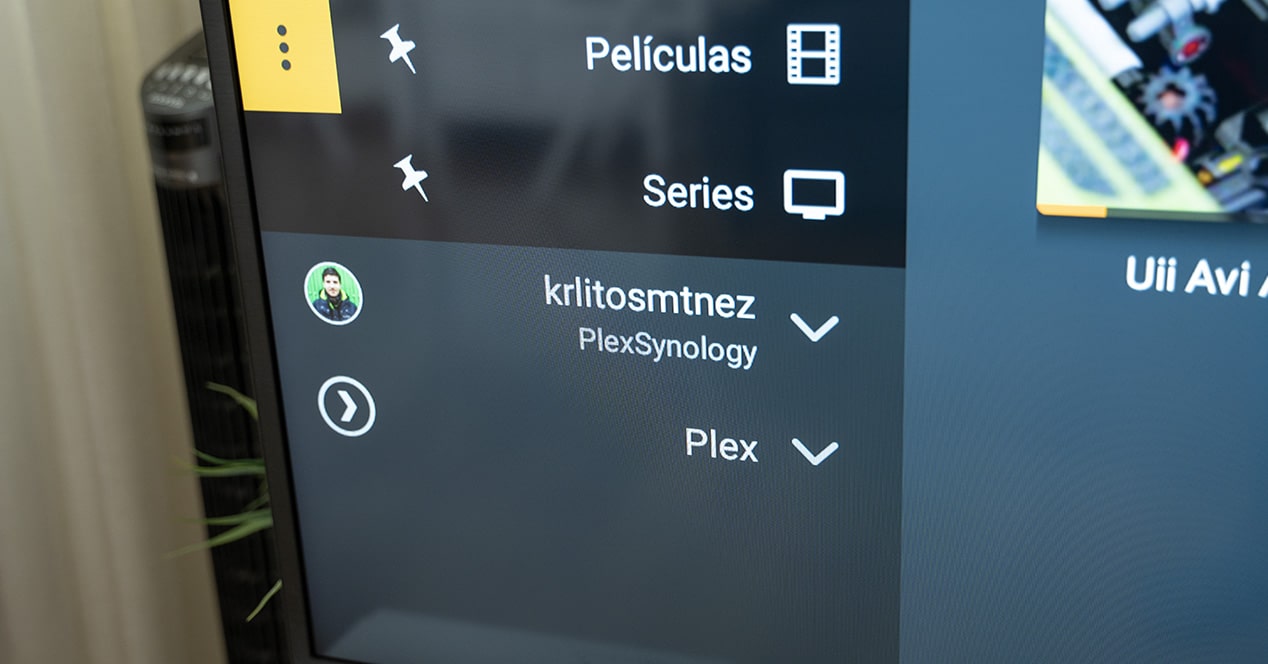
Un'altra delle grandi possibilità che presenta questo servizio è quella di essere in grado di accedere, o concedere l'accesso, ai server di altri utenti. Questo ci consentirà di consultare tutti i contenuti che ci consentono dalla loro libreria, potendo condividere facilmente serie, film, fotografie, ecc.
Per dare accesso alla nostra biblioteca ad un altro utente, o per permetterci di entrare nella sua, dovremo accedere al nostro server dal computer:
- Una volta qui, inserisci l'opzione "+" nel menu a sinistra per accedere a tutti i server sincronizzati con il tuo account.
- Adesso, passando con il mouse sopra il nome del server che vuoi condividere, clicca sul menu a 3 punti e clicca su "condividi".
- Qui scrivi il nome utente o l'e-mail della persona a cui vuoi dare accesso e fai clic su "Avanti".
- Scegli i settori che desideri condividere e seleziona "Salva". L'invito verrà inviato automaticamente a quella persona.
Quando accederà all'invito, potrà consultare tutti i contenuti che hai sul tuo server da remoto dalla sua Smart TV.
Non solo film: memorizza foto, musica e altro
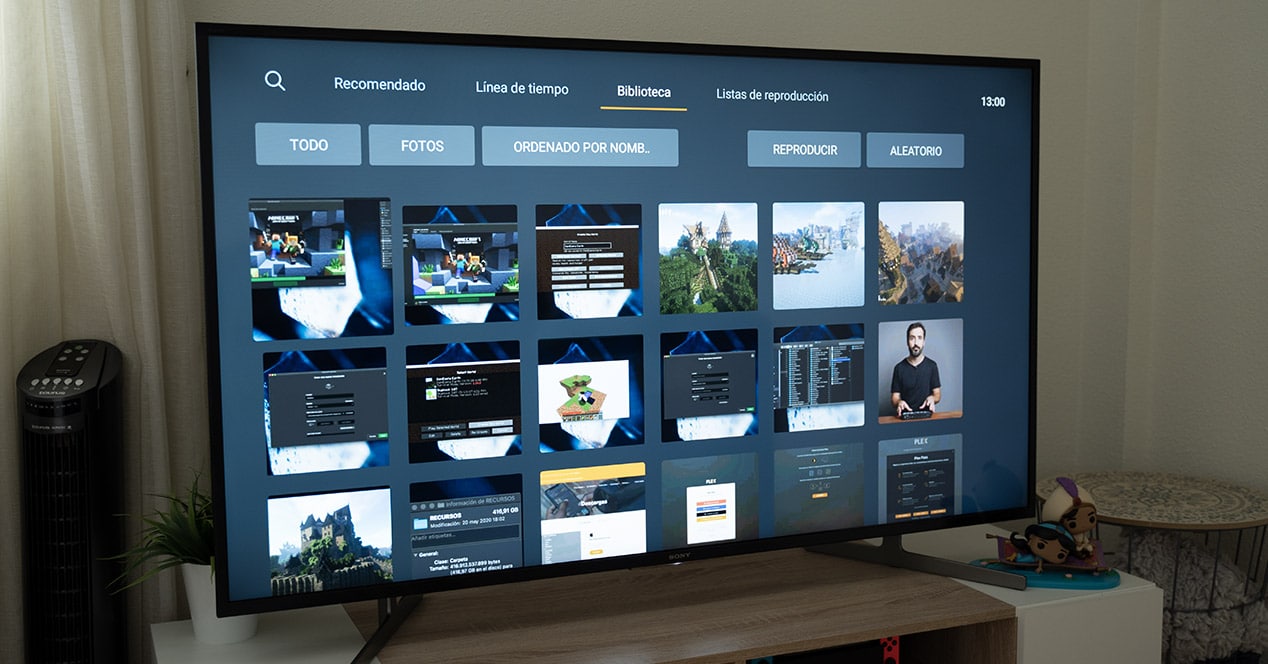
È ovvio che Plex viene solitamente utilizzato nella maggior parte delle occasioni per archiviare serie e film. Ma ricorda che possiamo anche crearne uno nostro raccolte di musica, podcast o immagini.
Questo può essere molto utile quando hai un visitatore a casa e vuoi mostrare ai tuoi amici la galleria fotografica della tua ultima vacanza, vuoi ascoltare la musica dalla TV o ascoltare un podcast mentre svolgi altre attività. Inoltre, se utilizzi il trucco precedente, puoi dare accesso a chiunque da remoto e loro possono controllare i contenuti da casa.
Organizza i tuoi contenuti dalla TV
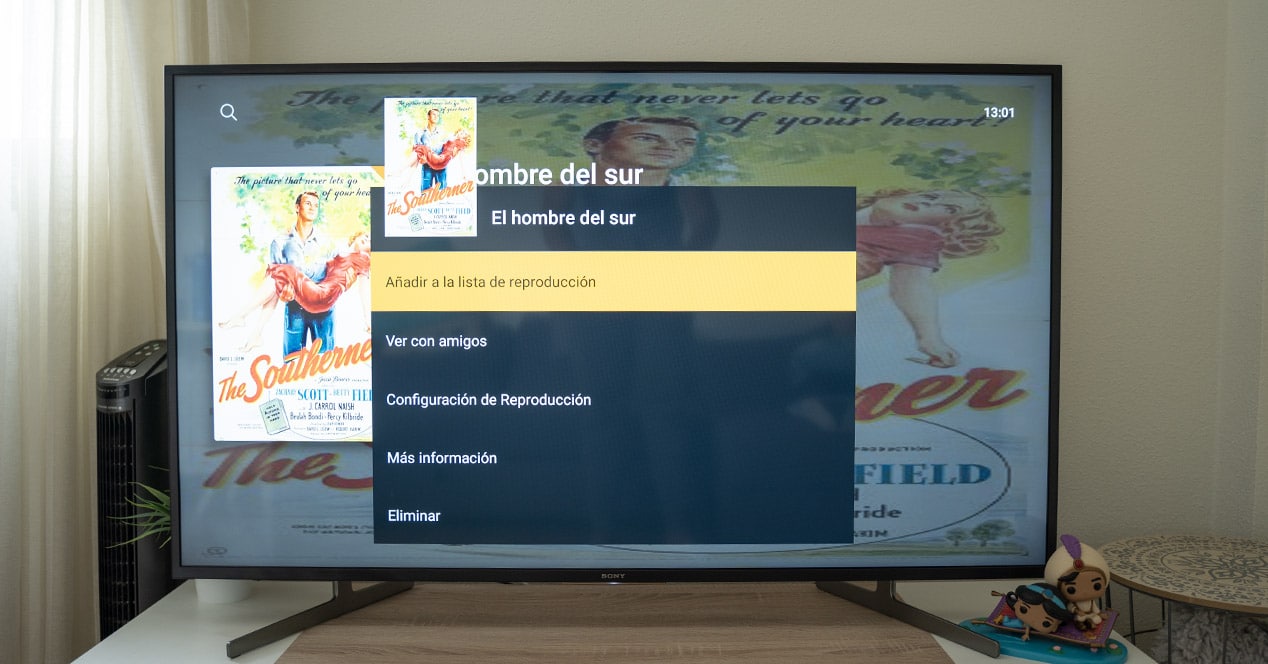
Potresti essere in grado di gestire e individuare rapidamente qualsiasi elemento nella tua libreria Plex all'inizio quando non hai molto da cercare. Ma, a poco a poco, inizierai a salvare sempre più serie, film, file, foto e le cose si complicheranno quando proverai a trovare qualcosa velocemente.
Un modo pratico per gestire tutto questo è creare raccolte o playlist. Dovremo crearli dall'accesso al server del nostro computer o dalla nostra Smart TV. Se, ad esempio, desideri aggiungere a una playlist l'ultimo film che hai caricato nella libreria, è molto semplice. Inseriscilo senza riprodurlo effettivamente e, una volta qui, fai clic sull'opzione "Altro" per accedere all'impostazione "Aggiungi alla playlist" da questo menu a discesa. Da qui puoi aggiungerlo a un elenco già creato o crearlo tu stesso. Se di tanto in tanto sarà un nuovo elenco, eseguire il processo dalla televisione è piuttosto semplice, ma se intendi organizzare un intero elenco di film, potrebbe essere più pratico farlo dal computer.
Guarda i film con gli amici da remoto
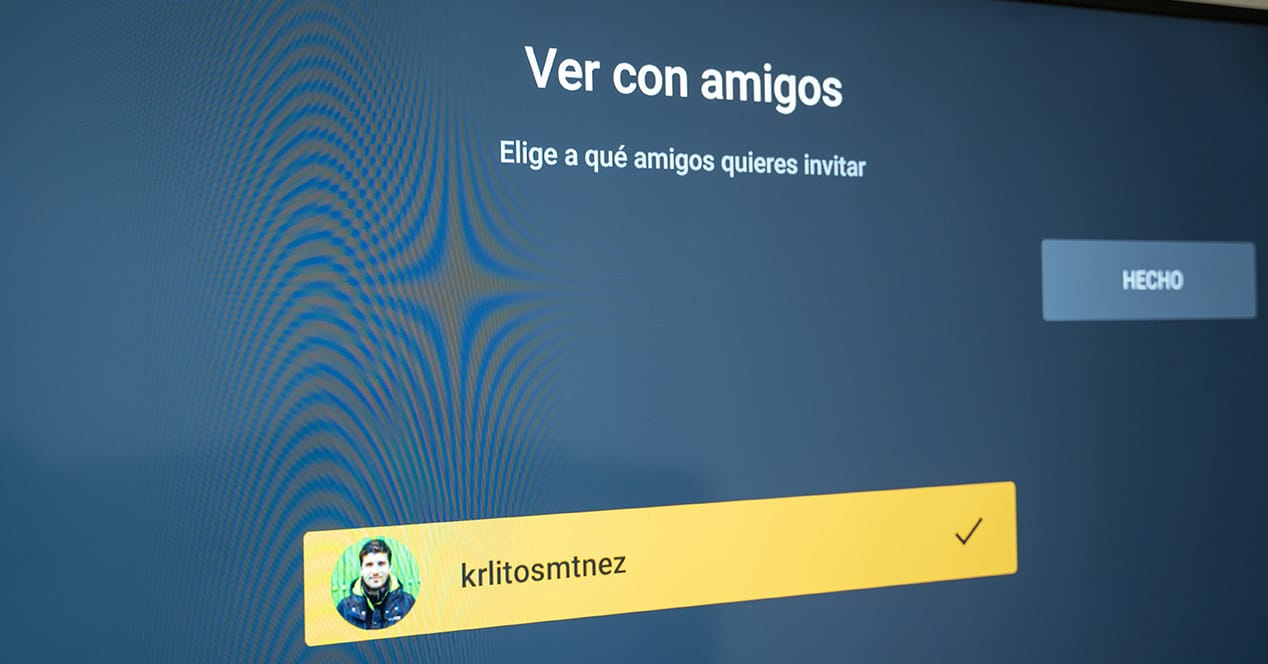
Qualcosa di abbastanza interessante, e soprattutto di questi tempi, è la possibilità di guarda i contenuti con gli amici "contemporaneamente" ma ognuno sulla propria Smart TV. Questa regolazione consentirà a entrambi di guardare lo stesso film o serie nello stesso momento senza dover essere uno accanto all'altro.
Per utilizzare questa funzione, individua il contenuto che desideri vedere entrambi e, dall'opzione "Altro", fai clic su "Vedi con gli amici". Seleziona la persona che vuoi invitare e attendi che riceva e accetti il messaggio per vedere questo elemento. Quando lo accetta dalla sua televisione, quell'elemento inizierà a essere riprodotto su entrambi gli schermi contemporaneamente in modo che, inoltre, tu possa discutere di ciò che stai vedendo utilizzando un metodo di contatto.
Riproduzione bloccata? Regola la qualità dalla tua Smart TV
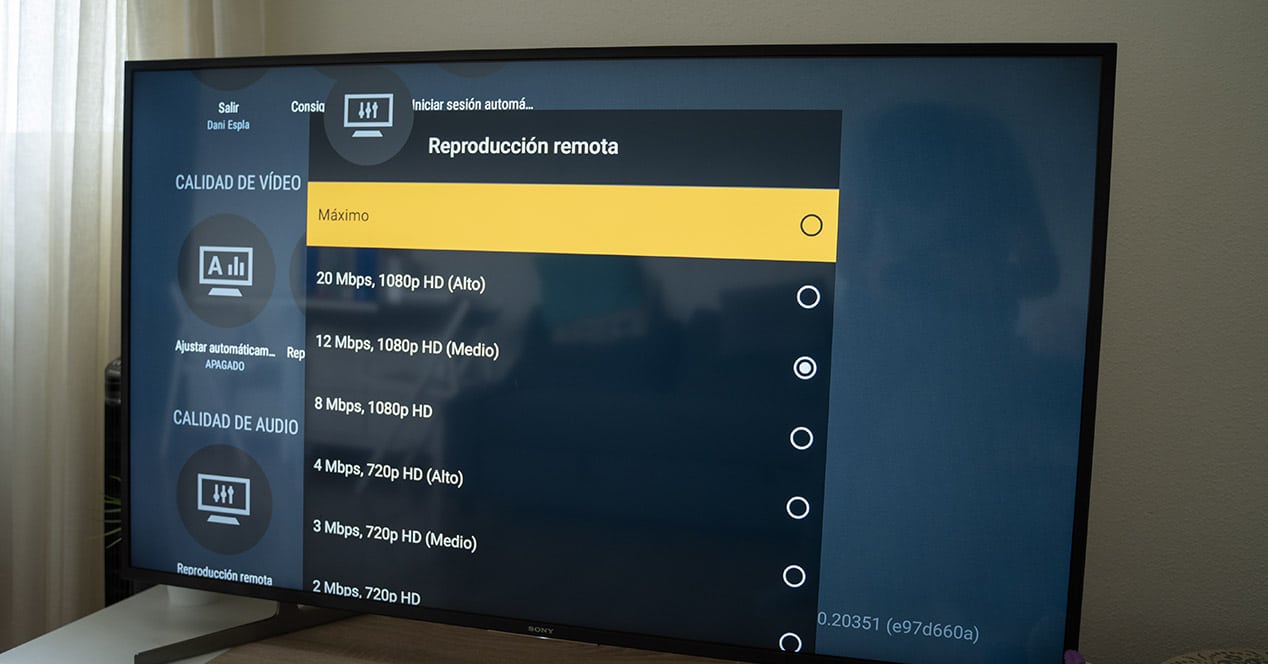
Un altro grosso problema che puoi riscontrare quando usi Plex è che la qualità di trasmissione del contenuto è troppo alta per il tuo segnale WiFi. Se non disponi di una larghezza di banda sufficiente, il film o la serie che desideri riprodurre inizierà a interrompersi, bloccarsi o non verrà riprodotto affatto. Per questo motivo, lo consigliamo regolare correttamente la qualità della riproduzione dalle impostazioni del tuo server. Puoi farlo dall'accesso al tuo computer o dalla tua smart TV.
Dall'app Plex sulla Smart TV, inserisci l'opzione delle impostazioni nell'icona a forma di ingranaggio nella schermata principale. Qui scendi nella sezione “Qualità video” e modifica i parametri in base alle tue esigenze. L'opzione home è qualcosa che dovresti rifiutare solo nel caso in cui il tuo segnale sia incredibilmente debole. D'altra parte, l'opzione "Accesso remoto" è qualcosa che dovresti regolare su una risoluzione più alta o più bassa a seconda della connessione del luogo da cui vuoi accedere al server.
Scarica manualmente i sottotitoli per i tuoi film
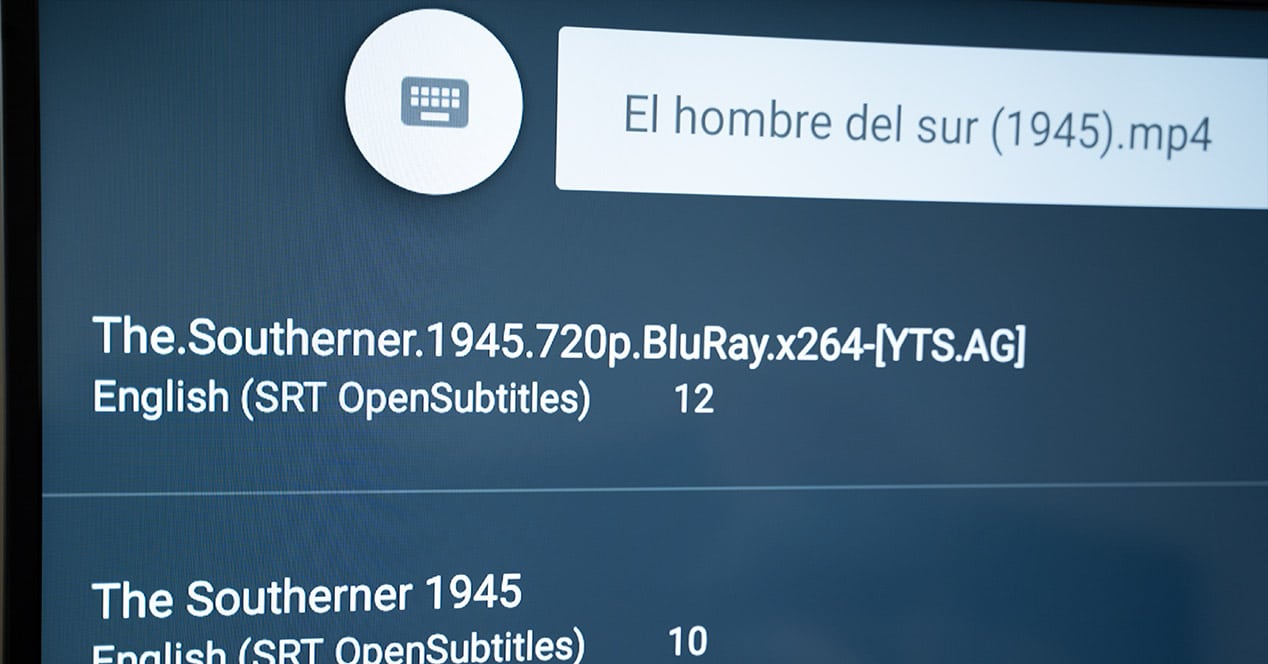
Se sei uno di quelli che preferisce guardare i film in versione originale ma con i sottotitoli, questa regolazione ti tornerà utile. Nel caso in cui uno qualsiasi dei tuoi contenuti non mostri bene questi elementi o direttamente non li abbia, sarai in grado di farlo scarica i sottotitoli manualmente sulla tua TV.
Per fare ciò, inserisci il contenuto che desideri visualizzare e procedi nel seguente modo:
- Seleziona il film che vuoi vedere ed entra senza riprodurlo effettivamente.
- Premi l'opzione "Altro" e quindi da questo menu seleziona "Impostazioni di riproduzione". Questa sezione è dove puoi variare tra le diverse tracce audio di questo elemento, potendo cambiare la lingua, ad esempio, o scegliere i sottotitoli associati a questo film. Accedi ai sottotitoli, che è la sezione che ci interessa in questo momento.
- Scorri verso il basso fino all'ultima opzione e seleziona "Altro...". Qui vedrai un elenco di tutti i sottotitoli disponibili per questo contenuto e le loro fonti
- Fare clic su uno di essi per scaricare automaticamente.